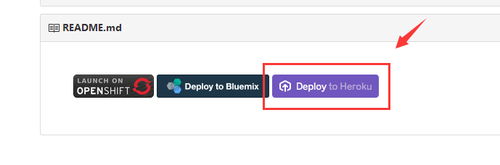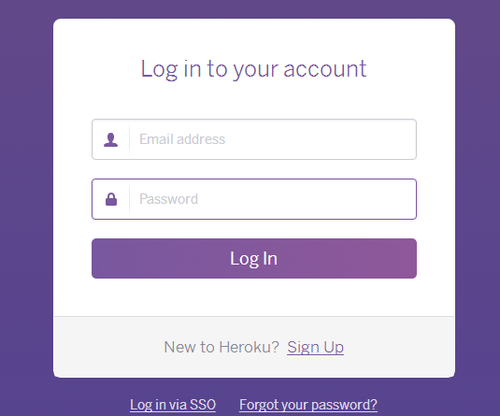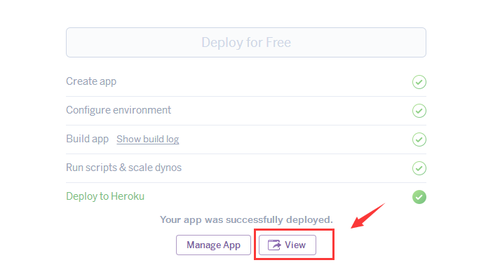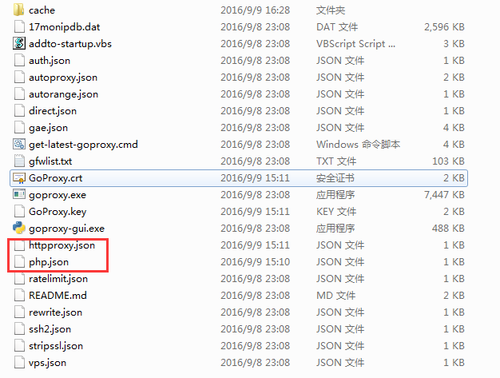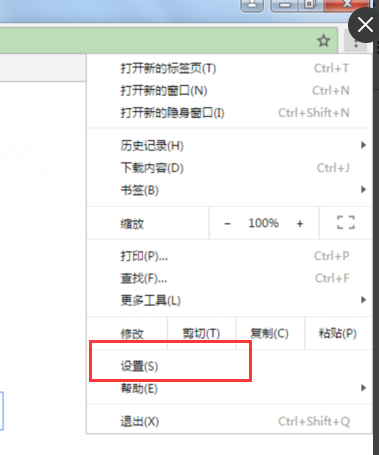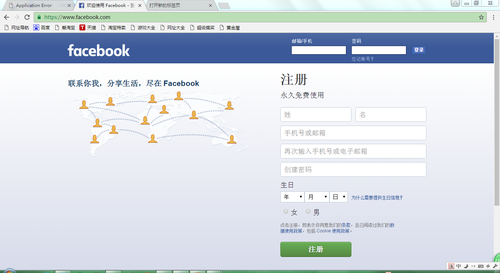部署Heroku配置goproxy上外网
Posted
tags:
篇首语:本文由小常识网(cha138.com)小编为大家整理,主要介绍了部署Heroku配置goproxy上外网相关的知识,希望对你有一定的参考价值。
<--目录-->
1、部署Heroku
2、配置goproxy
3、配置浏览器
4、访问测试
5、用回本地网络上网
6、换电脑了怎么办
一、部署Heroku
1、访问Github项目 https://github.com/HappysurfBlocking/fetch-bak
2、注册用户(注163邮箱不能注册)
3、我这里有用户密码了直接登陆
4、到第四步注册完之后会有下面一个链接,直接点击进去
Click here to proceed as [email protected]
5、创建app
如还想创建多个,可点如下链接,实际创建一个即可
6、点击查看
7、出现下图所示,证明部署成功
二、配置goproxy
1、下载goproxy
https://github.com/phuslu/goproxy/releases/tag/goproxy
看你电脑系统,苹果的下苹果的包,Windows 64的就下64的包,别搞错了
2、解压文件进去修改两个文件
1)修改php.json文件
{
"Servers": [
{
"URL": "https://sfss.herokuapp.com/index.do",
"Password": "123456",
"SSLVerify": true,
"Host": "",
}
],
红色那两个地方的是我修改过的地方,其他都是默认,上面的链接就是我刚才创建的app的名字sfss,这个app我已经删了,所以你们连不了,都创建了自已的app然后连自已的吧,密码默认123456不用动
2)修改httpproxy.json文件
#修改第三行
{
"Default": {
"Enabled": false,
"Address": "127.0.0.1:8087",
#修改php下面两行
"PHP": {
"Enabled": true,
"Address": "127.0.0.1:8087",
3、安装证书
双击证书->安装证书->下一步->下一步->完成
注意:证书有效期是13个月,13个月后也许你又要重新安装证书
4、双击运行程序
如没看见报error就代表成功,不要关掉程序,点击最小化,否则将翻不了墙
三、配置浏览器
如下是谷歌浏览器配置,其它浏览器配置方法一样,我们只需要配置一个浏览器就可以,其他浏览器也会做相同配置
8087是他配置文件所监听的端口
四、浏览器访问测试
可以上网啦,哈哈。。。
五、用回本地网络上网
如果要用回本机网络上国内的网,有两种方法
1、把上述浏览器代理配置去掉,IP端口通通去掉
2、上述谷歌浏览器配置好地址端口后,其他浏览也会跟着做相同配置,但是360浏览器可以设置不用他的代理上网,如下图所示,
这样一来,当我们打开了goproxy-gui.exe这个程序后,配置好了浏览器的代理服务器IP和端口,那么除了360浏览器之外的所有浏览器都可以上外网(谷歌,火狐,IE),然后们就可以用谷歌上外网,用360的本地的网络上国内的网
六、换电脑了怎么办?
如果我们换电脑了,我们不需要再部署Heroku,只需要把解压缩改了配置文件的goproxy包下的一堆内容再给压缩,然后拉到别的电脑,如下
修改好两个配置文件文件后,把这堆东西再压缩,然后拉到别的电脑,然后再做相同的步骤即可以上外网,如下:
解压goproxy包->安装证书->运行程序(goproxy-gui.exe)->配置浏览器->上外网
经过如上所述,妈妈再也不用担心我的上网了
本文出自 “wsyht90的博客” 博客,请务必保留此出处http://wsyht90.blog.51cto.com/9014030/1851234
以上是关于部署Heroku配置goproxy上外网的主要内容,如果未能解决你的问题,请参考以下文章
如何设置 Heroku 配置文件,使其在 Heroku 部署的任何终端问题中接受“是”
React 应用程序在部署到 Heroku 时无法加载配置“airbnb”
手动部署和配置 App 后创建 Heroku App.json